Kablosuz LAN erişim noktası WPS'i desteklemiyorsa, makinenin bir bağlantı kurmak için algıladığı kablosuz LAN erişim noktalarından kullanmak istediğiniz bir kablosuz LAN erişim noktasını belirleyebilirsiniz. Böyle bir durumda, bir şifreleme anahtarı girmelisiniz.
-
Kablosuz LAN erişim noktasının kullanım kılavuzuna ya da başka dokümanlara başvurarak SSID ve şifreleme anahtarını kontrol edin ve bilgiyi bir kenara not edin.
Not
WPA-EAP ve WPA2-EAP dokunmatik panel üzerinde ayarlanamaz. Bunları bu makinenin Web sayfasından ayarlayın.
Kısa not
-
Bir SSID aynı zamanda bir ağ adı olarak da adlandırılır; ESSID ya da ESS-ID.
-
Bir şifreleme anahtarı aynı zamanda bir ağ anahtarı, güvenlik anahtarı, parola ya da Önceden Paylaşılan Anahtar olarak da adlandırılır.
-
-
Kablosuz LAN erişim noktasının düzgün şekilde başlatılıp başlatılmadığı ve çalışıp çalışmadığını kontrol edin.
-
Makineyi açın.
Kısa not
Aşağıdaki ekran görüntülenirse, [Evet] düğmesine basın ve ardından 6. adıma geçin.
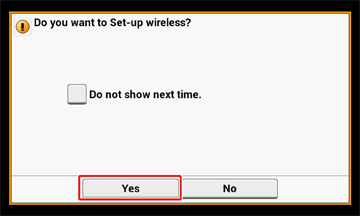
-
Dokunmatik panelde [Device Settings (Aygıt Ayarları)] öğesine basın.
-
[
 ] Öğesine bir defa basın ve ardından, [Wireless(Infrastructure) Setting (Kablosuz(Altyapı) Ayarı)] öğesine basın.
] Öğesine bir defa basın ve ardından, [Wireless(Infrastructure) Setting (Kablosuz(Altyapı) Ayarı)] öğesine basın.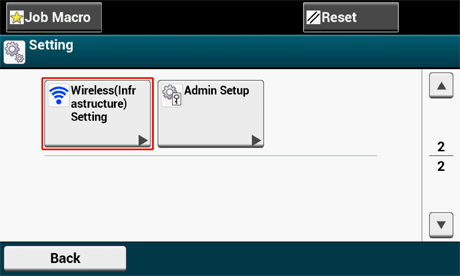
-
Yönetici adını ve parolasını girip [OK (Tamam)] öğesine tıklayın.
Fabrikada ayarlanmış varsayılan yönetici adı ve parolası sırasıyla "admin" ve "999999" şeklindedir.
Aşağıdaki mesaj yaklaşık 5 saniye boyunca görüntülenir.
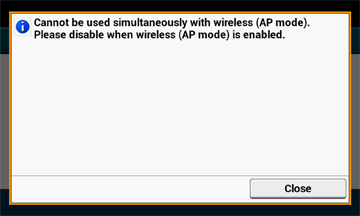
-
[Enable (Etkinleştir)] öğesine basın.
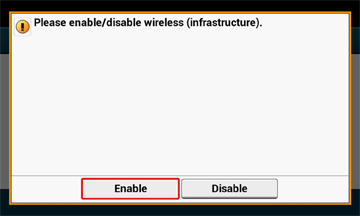
-
Ortamınız IP adresini ayarlamayı gerektiriyorsa, örn. manüel olarak, [Network Setting (Ağ Ayarı)] öğesine basın. Manüel olarak ayarlamanız gerekmiyorsa, 12. adıma gidin.
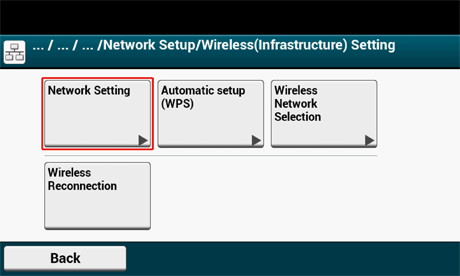
-
[Wireless (infrastructure) settings (Kablosuz (alt yapı) ayarları)] ekranından [Manual (Manüel Besleme)] öğesine basın.
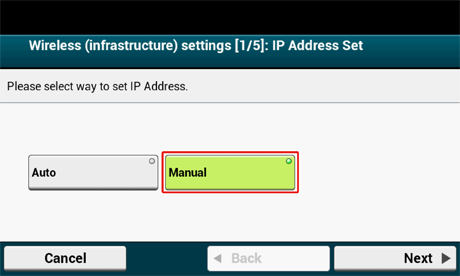
-
IP adresini, alt ağ maskesini, varsayılan ağ geçidini ve DHCP v6'yı ayarlamak için ekrandaki yönergeleri takip edin.
Kısa not
Sağlayıcınıza ya da ağ yöneticinize ayar değerini sorun.
-
Kablosuz (alt yapı) ayarları tamamlandığında, [Close (Kapat)] öğesine basın.
Kısa not
Ekran, [Close (Kapat)] öğesine basılmadan, bir süre sonra otomatik olarak geçiş yapar.
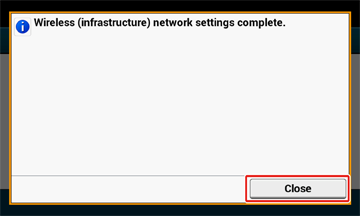
-
[Kablosuz Ağ Seçimi] düğmesine basın.
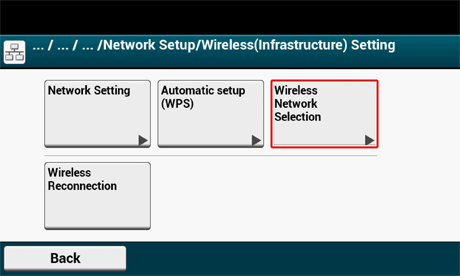
Makine kablosuz LAN erişim noktalarını aramaya başlayacaktır. Bir süre bekleyin.
-
Bağlanılacak bir kablosuz LAN erişim noktası seçin ve ardından [Seç] düğmesine basın.
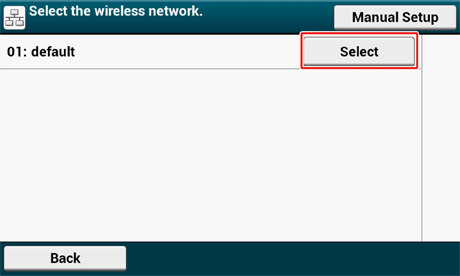
Not
Sadece [Elle Kurulum] görüntüleniyor ya da kullanmak istediğiniz kablosuz LAN erişim noktasının SSID'si listede yer almıyorsa, bunu ayarlamakla ilgili prosedürü bulabileceğini adres "Bağlanmak İçin Operatör Panelinden Manüel Olarak Ayarlama".
Seçilen kablosuz LAN erişim noktasının şifreleme yöntemine uygun şifreleme anahtarı giriş ekranı görüntülenecektir.
-
1. adımda işaretlediğiniz şifreleme anahtarını girin ve ardından [OK (OK)] öğesine basın.
Kısa not
Şifreleme anahtarı kablosuz LAN erişim noktasına ya da güvenliğe göre çeşitlilik gösterir.
-
[WPA Pre-shared Key (WPA Ön Paylaşımlı Anahtar)] görüntülenirse
Madde
Açıklama
Güvenlik
WPA/WPA2-PSK
Şifreleme anahtarı
Ön-paylaşımlı Anahtarı girin.
-
[WEP Key (WEP Anahtarı)] görüntüleniyorsa
Öğe
Açıklama
Güvenlik
WEP
Şifreleme anahtarı
WEP anahtarını girin.
-
Yukarıdaki iki durumu hiçbiri geçerli değilse
Madde
Açıklama
Güvenlik
Devre Dışı Bırak
Şifreleme anahtarı
Herhangi bir giriş gerekli değil.
-
-
Görüntülenen SSID 1.adımda işaretlediğiniz SSID ile aynıysa, [Yes (Evet)] öğesini seçin.
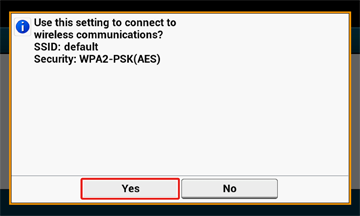
"Bağlantı başarılı." mesajı görüntülendiğinde, [Close (Kapat)] öğesine basın.
"Bağlantı Başarısız" ekranı görüntülendiğinde adım 5'den itibaren prosedürü tekrarlayın.
-
Dokunmatik panelinin sağ üst köşesinde anten işareti görüntüleniyorsa, bağlantı doğru şekilde kurulmuştur.
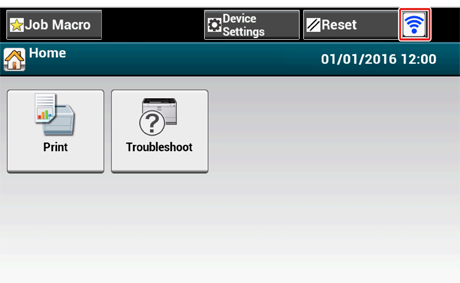
Kısa not
Anten işareti, bazı ekranlarda görüntülenmeyebilir.

